I2S通信によるハイレゾ音源再生
2020.01.09 / 2022.07.26更新

YouTube 動画でポイントを説明しています。
画像をクリックすると再生できます。
今回は、ラズベリーパイからI2S接続により、デジタルオーディオ変換モジュール(DAC)と通信し、ハイレゾ音源を再生します。
I2S(Inter-IC Sound、アイ・スクウェアード・エス)は、3本(あるいは4本)のデジタル信号線でステレオ音声をシリアル伝送する規格です。
■PCM5101A I2S DAC

 I2S [IIS] 入力DAC PCM5101A搭載32bit 384kHz DAC完成基板
I2S [IIS] 入力DAC PCM5101A搭載32bit 384kHz DAC完成基板
再生に使用するDACは、NFJ製 PCM5101A I2S、Texas-Instruments製のBurrBrown(バーブラウン) PCM5101A DAC ICを搭載しています。
設定に関しては、このPCM5101Aを例に説明します。
■構成図
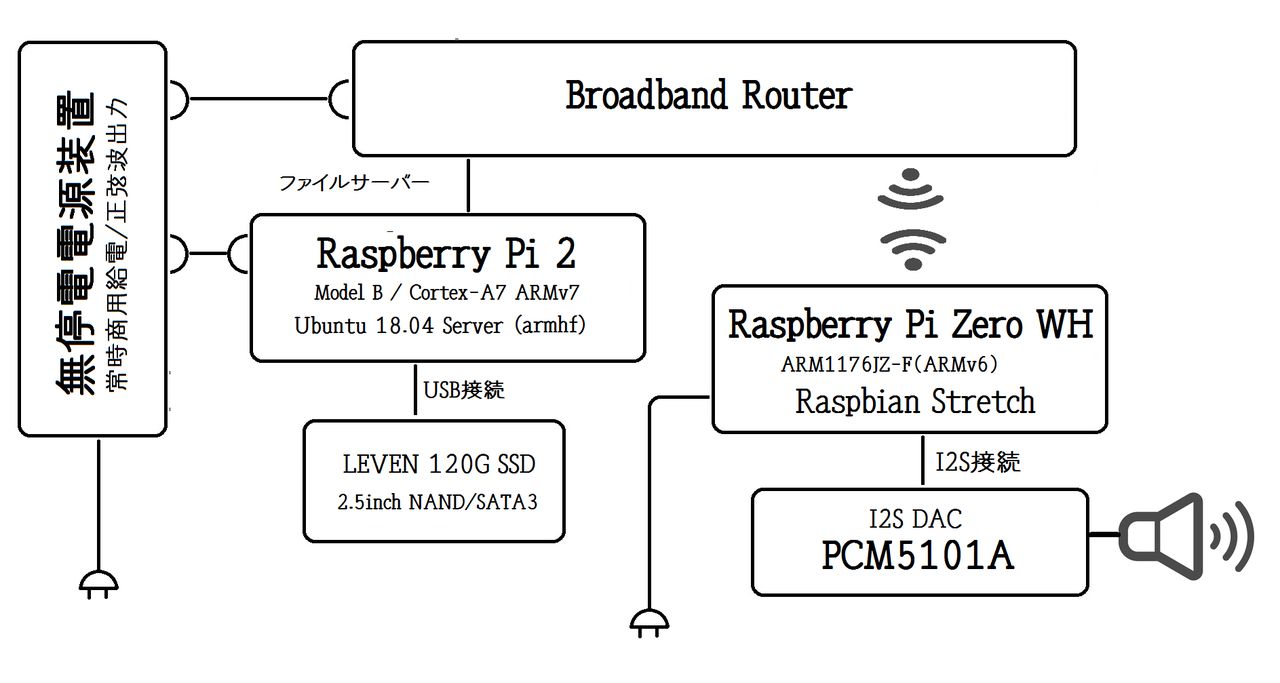
■配線
Raspberry Pi と DAC を結線します。

| LRCLK |
LR Clock。2チャンネルステレオにおいて、音声信号のLチャネルとRチャネルを区別するための信号。 |
| BCLK |
Bit Clock。SDATAの信号のタイミングに合わせてラッチする。 |
| SDATA |
Serial Data。デジタル化された音声データのビット列。 |
| MCLK |
Master Clock。デジタル信号の動作基準となるクロック信号。ICによっては、上記3信号と同期するようにしてMCLKの供給が必要になることがある。 |
Ref.Wikipedia:Inter-IC Sound
今回使用したディストリビューションは、Raspbian Stretch ですが、ここで紹介しているメディアプレイヤーの mplayer は
CUI版ですので、Stretch Lite でも問題ありません。
■ドライバー設定
初期設定では、音声はHDMIから出力されるよう設定されているので、DACボードから音を出すには、ドライバーを指定します。
PCM510xA系DACのドライバ名には、hifiberryの名称が使われています。
$ ls /boot/overlays | grep hifiberry
hifiberry-amp.dtbo
hifiberry-dac.dtbo
hifiberry-dacplus.dtbo
hifiberry-dacplusadc.dtbo
hifiberry-dacplusadcpro.dtbo
hifiberry-digi-pro.dtbo
hifiberry-digi.dtbo
$ sudo vi /boot/config.txt
# Uncomment some or all of these to enable the optional hardware interfaces
#dtparam=i2c_arm=on
dtparam=i2s=on ← コメントを外す
#dtparam=spi=on
※Raspberry Pi OS (64bit/Bullseye)の場合(2022.02.07)
初期設定でOK
dtparam=i2c_arm=on
#dtparam=i2s=on
# Enable audio (loads snd_bcm2835)
# dtparam=audio=on ← コメントにする
dtoverlay=hifiberry-dac ←この行を追加
$ sudo reboot
再生デバイスのリストを表示して、デバイスが反映されているか確認します。
$ aplay -l
**** ハードウェアデバイス PLAYBACK のリスト ****
カード 0: sndrpihifiberry [snd_rpi_hifiberry_dac], デバイス 0: HifiBerry DAC HiFi pcm5102a-hifi-0 [HifiBerry DAC HiFi pcm5102a-hifi-0]
サブデバイス: 1/1
サブデバイス #0: subdevice #0
PCM5101A DAC (hifiberry dac)はサウンドカード番号:0。デバイス番号:0になっていることがわかります。
コマンドラインからオーディオデバイスを指定(plughw:カード番号,デバイス番号)して音を鳴らして確認してみます。
再生確認には、aplay コマンドを使用します。aplay はWAVファイルのみ再生できます。
$ aplay -D hw:0,0 /usr/share/sounds/alsa/Front_Left.wav
再生中 WAVE '/usr/share/sounds/alsa/Front_Left.wav' : Signed 16 bit Little Endian, レート 48000 Hz, モノラル
aplay: set_params:1305: チャネル数が使用不可能
$ aplay -D plughw:0,0 /usr/share/sounds/alsa/Front_Left.wav
この問題を解決するのには、plugを付けて明示的にモノラル音声をステレオに変換して再生することを指示します。
これを指定しないと、モノラル(1ch)からステレオ(2ch)には、変更されません。
■サウンドカード設定
hw:[カード番号], [デバイス番号]を指定します。
$ vi ~/.asoundrc
pcm.!default {
#type hw
#card 0
type plug
slave.pcm "hw:0,0"
}
ctl.!default {
type hw
card 0
}
pcm.!defaultがデフォルトの出力先デバイス、ctl.!defaultがデフォルトのミキサーデバイスを設定できます。
これでデバイスオプション指定なしで再生することができます。
$ aplay /usr/share/sounds/alsa/Front_Left.wav
補足:ALSA PCM デバイスファイル
ALSA とは Advanced Linux Sound Architecture の略で、Linux 2.6 から採用された Linux のサウンドシステムです。
ALSA デバイスファイルの一覧を表示してみます。
$ ls -la /dev/snd
合計 0
drwxr-xr-x 3 root root 220 1月 7 15:41 .
drwxr-xr-x 15 root root 3560 1月 7 15:41 ..
drwxr-xr-x 2 root root 80 1月 7 15:41 by-path
crw-rw----+ 1 root audio 116, 0 1月 7 15:41 controlC0
crw-rw----+ 1 root audio 116, 32 1月 7 15:41 controlC1
crw-rw----+ 1 root audio 116, 16 1月 7 15:41 pcmC0D0p
crw-rw----+ 1 root audio 116, 17 1月 7 15:41 pcmC0D1p
crw-rw----+ 1 root audio 116, 18 1月 7 15:41 pcmC0D2p
crw-rw----+ 1 root audio 116, 48 1月 7 15:41 pcmC1D0p
crw-rw----+ 1 root audio 116, 1 1月 7 15:41 seq
crw-rw----+ 1 root audio 116, 33 1月 7 15:41 timer
PCM 再生、録音のデバイスファイル名は 4つの部分に分かれていて、それぞれ命名にルールがあります。
たとえば pcmC0D0p を例にとって分解してみましょう。
pcm:PCM のデバイスであることを意味します。どのデバイスファイルでも pcm です。
C0:サウンドカード番号 0 を意味します。カード 1 なら C1 となります。
D0:デバイス番号 0 を意味します。デバイス 2 なら D2 となります。
p:PCM の再生能力があることを意味します。録音能力の場合は c となります。
■mplayer インストール
MPlayer(エムプレーヤー)は、オープンソースのメディアプレーヤーです。
様々なフォーマットに対応しており、またコマンドラインで使用する際、動画の映像を捨て、音声のみ再生することが可能ですので、とても便利です。
$ apt-cache search mplayer | grep mplayer
....
mplayer - movie player for Unix-like systems
....
$ apt-cache show mplayer | more
Package: mplayer
Version: 2:1.3.0-6
Architecture: armhf
......
$ sudo apt-get install mplayer
※Raspberry Pi OS (64bit/bullseye)で、インストールできない場合
$ sudo apt --fix-broken install
$ sudo apt-get install mplayer
$ mplayer -vo null -ao alsa:device=plughw=0.0 sample.mp4
-vo :ビデオ(動画)の出力先
-ao :オーディオ(音声)の出力先
動画 sample.mp4 の音声部分のみを取出し再生しています。
$ mkdir ~/.mplayer
$ vi /home/pi/.mplayer/config
ao=alsa:device=plughw=0.0
vo=null
これでファイルパスを指定するだけで再生することができます。
$ mplayer sample.mp4

それでは、mplayer を使ってみましょう。
最初に、音楽データを保存する際のディレクトリーのレイアウトを検討します。
私の場合、ジャンル→アーティスト→アルバム名の下に楽曲を配置しています。
アルバム内の楽曲が収録順に演奏されるように、曲名の前にインデックスを付けています。
<music>
+--<classic>
| +--<LiseDeLaSalle>
| | +--<Bach>
| | | +-- 01_BWV903_Fantasie.mp3
| | | +-- 02_BWV903_Fuge.mp3
| | | +-- 03_BWV659.mp3
| | | +--....
| | +--<Rachmaninov&Ravel>
| | +--....
| +--<Rubinstein>
| +--....
+--<jazz>
+--<tango>
+--....
+--<favorite>
特定の曲を聴く
$ mplayer ~/music/classic/LiseDeLaSalle/Bach/01_BWV903_Fantasie.mp3
アルバム全曲を聴く
$ mplayer ~/music/classic/LiseDeLaSalle/Bach&Liszt/*
特定アーティストの曲を聴く
$ mplayer ~/music/classic/LiseDeLaSalle/*/*
また、好みの曲は、favorite にも配置しています。
シャッフル
$ mplayer -shuffle ~/music/classic/*/*/*
ループ再生
$ mplayer -loop 0 ~/music/classic/LiseDeLaSalle/Bach&Liszt/*
キー操作で一時停止、ミュート、音量調整なども行えます。
keyboard control
left or right seek backward/forward 10 seconds
down or up seek backward/forward 1 minute
pgdown or pgup seek backward/forward 10 minutes
< or > step backward/forward in playlist
p or SPACE pause movie (press any key to continue)
ENTER go forward in the playlist, even over the end.
q or ESC stop playing and quit program
/ and * Decrease/increase volume.
9 and 0 Decrease/increase volume.
m Mute sound.
■ファイル共有設定
リモートサーバー内のメディアファイルを、mplayer で再生する設定です。
$ sudo apt-get -y install sshfs
$ mkdir ~/Music
$ sshfs ubuntu@server:/home/ubuntu ~/Music
※server には、ホスト名あるいはIPアドレスを指定してください。
$ mplayer ~/Music/*
アンマウント
$ fusermount -u ~/Music
■PCM5101A搭載I2S DAC基板 (North Flat Japan Co., Ltd)
【DIPスイッチ:H=ON L=OFF】
スイッチ1:フィルター設定 ON:IIR(無限インパルス応答) / OFF:FIR(有限インパルス応)
スイッチ2:オーディオフォーマット設定 ON:Left-Justified / OFF:I2S
※必ず電源OFFの状態でDIPスイッチ設定を行ってください。動作モードはIC起動時に読み込まれるため、電源を切らない限りリセットされません。
【製品仕様】
| DAC IC: | Burr-Brown PCM5101A [SN比]106dB / [ダイナミックレンジ]106dB / [THD]-92dB |
| 動作電圧: | DC4.2V?12V |
| デジタル入力: | I2S (IIS) / Left Justified(3線入力/4線入力両対応) |
| 入力端子: | [ピンヘッダー]LRCK/BICK(BCLK)/DATA(SDATA)/MCLK/GND
※MCLK出力がない機器の場合はMCLKをGNDに落とせば内部クロックで動作しますが、落とさない場合でもICの仕様により自動的に内部クロックで動作します。 |
| アナログ出力: | ステレオRCA端子/3.5mmステレオミニジャック (排他利用) |
| 対応フォーマット: | [サンプリングレート]
44.1kHz/48kHz/88.2kHz/96kHz/176.4kHz/
192kHz/352.8kHz/384kHz
[ビットレート]16bit/24bit/32bit |
| 機能: | [DACデジタルフィルター演算方式変更機能]
FIR有限インパルス応答(Normal)/IIR無限インパルス応答(Low)
[入力フォーマット切替機能]I2S & Left-Justified
[MUTE機能] |
| 対応OS: | Windows 10/ 8(8.1)&7/ Vista / XP / 2000/ MacOS X / 9.1以降 |
| サイズ: | 高さ14mm×幅63mm×奥行き49mm |
| 重量: | 14g |
■pimoroni pHAT DAC 2020.05.23追記

購入して放置状態になっていた、pimoroni pHAT DAC を取り付けてみました。
Raspberry Pi Zeroと同サイズの、安価ながら高品質なDAC機能を追加するpHATボードです。
2×20のGPIOピンヘッダで、Raspberry PiのI2Sインタフェースから192 kHz、24ビットのオーディオを出力します。
※現時点で、すでにpimoroni社の製品は Pirate Audio シリーズに移行しており、入手がかなり困難になっています。
DACは、上述のPCM510Xシリーズ製品ですので、Raspberry Pi Zero WH に被せるだけで動作しました。
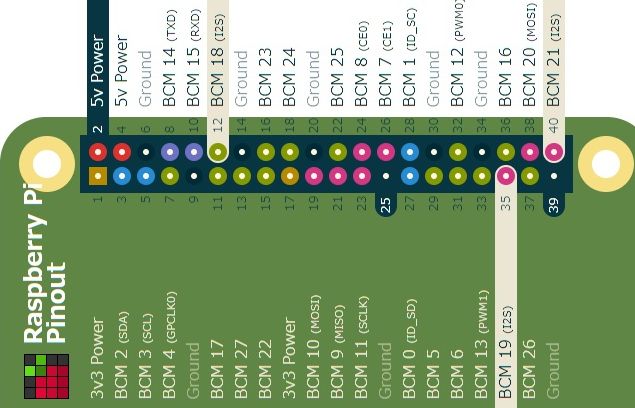
PCM510xシリーズには、PCM5100、PCM5101、PCM5102の3種類があります。
違いは、SNR(S/N)のスペックです。100、106、112dB で各6dB差があります
新規に組み込む場合は、チュートリアルが示す手順になると思いますが、
マニュアル・セットアップの内容をみると、サウンドカードがカード番号0に指定されてしまいます。
LINE OUTから出力されない場合は、最初に説明しているPCM5101の設定をしてみてください。
チュートリアル(Setting up pHAT DAC)
http://learn.pimoroni.com/tutorial/phat/raspberry-pi-phat-dac-install
Automated Set Up
$ curl -sS https://get.pimoroni.com/phatdac | bash
Manual Set Up
/etc/modprobe.d/raspi-blacklist.conf
This file prevents certain modules from loading at startup.
With the file open, comment out the lines corresponding to the modules we want to load by changing:
$ sudo nano /etc/modprobe.d/raspi-blacklist.conf
blacklist i2c-bcm2708
blacklist snd-soc-pcm512x
blacklist snd-soc-wm8804
↓
#blacklist i2c-bcm2708
#blacklist snd-soc-pcm512x
#blacklist snd-soc-wm8804
raspi-blacklist.confは初期状態では空でしたので、コメントアウトの必要もありません。
/etc/modules
This file, in contast to the blacklist, lists modules which we do want to load. We're going to remove the default sound driver with a comment, so change the line:
$ sudo nano /etc/modules
snd_bcm2835
↓
#snd_bcm2835
初期状態で、snd_bcm2835の記載はありませんでした。
Sound Config
Finally, create a new asound.conf
$ sudo nano /etc/asound.conf
pcm.!default {
type hw card 0
}
ctl.!default {
type hw card 0
}
LINE OUTから出力されない場合は、最初に説明しているPCM5101の設定をしてみてください。
Device Tree
$ sudo nano /boot/config.txt
dtoverlay=hifiberry-dac
#dtparam=audio=on
$ sudo reboot
 pHAT DAC は、ピンホールに自分でピンソケットをハンダ付けする必要があります。
pHAT DAC は、ピンホールに自分でピンソケットをハンダ付けする必要があります。
製品に添付されてくるピンソケットは足の短いものですが、足の長いピンソケットを使うことで、pHAT DAC で使用していないピンを
有効に活用することができます。

|
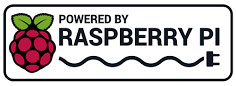 Raspberry Pi(ラズベリー パイ)は、ARMプロセッサを搭載したシングルボードコンピュータ。イギリスのラズベリーパイ財団によって開発されている。
Raspberry Pi(ラズベリー パイ)は、ARMプロセッサを搭載したシングルボードコンピュータ。イギリスのラズベリーパイ財団によって開発されている。

 Arduinoで学ぶ組込みシステム入門(第2版)
Arduinoで学ぶ組込みシステム入門(第2版)
●Arduinoを使って組込みシステム開発を理解する
・ハードウェアやソフトウェアなどの基礎知識/
・設計から実装までを系統的に説明するモデルベース開発/
・Arduinoを用いた実際の開発例

 最新 使える! MATLAB 第3版
最新 使える! MATLAB 第3版
◆◆すぐに「使える!」 全ページフルカラー!◆◆
・MATLAB R2022bに対応し、解説もより詳しく!/
・コマンド・スクリプトの例が豊富で、動かして学べる!/
・超基本から解説。これから使いはじめる人にぴったり!/
・全編フルカラー、スクリーンショットも豊富!

 Amazon Web Services基礎からのネットワーク&サーバー構築改訂4版
Amazon Web Services基礎からのネットワーク&サーバー構築改訂4版
1.システム構築をインフラから始めるには/
2.ネットワークを構築する/
3.サーバーを構築する/
4.Webサーバーソフトをインストールする/
5.HTTPの動きを確認する/
6.プライベートサブネットを構築する/
7.NATを構築する/
8.DBを用いたブログシステムの構築/
9.TCP/IPによる通信の仕組みを理解する

 C言語は第二の母国語: 独学学生時代から企業内IT職人時代に培った、独立のための技術とノウハウ 平田豊著
C言語は第二の母国語: 独学学生時代から企業内IT職人時代に培った、独立のための技術とノウハウ 平田豊著
学生時代から独学でプログラミングをはじめ、企業内でデバイスドライバを開発し、そして独立後もたくさんのアプリケーション開発や技術書制作に携わってきた著者。その筆者が大事に使い続ける「C言語」の“昔と今”について、気づいたことや役立つ知識、使ってきたツールなどについて、これまで記してきたことを整理してまとめました。
本書では、現役プログラマーだけでなく、これからプログラミングを学ぶ学生などにも有益な情報やノウハウを、筆者の経験を元に紹介しています。

 1冊ですべて身につくJavaScript入門講座
1冊ですべて身につくJavaScript入門講座
・最初の一歩が踏み出せる! 初心者に寄り添うやさしい解説
・最新の技術が身につく! 今のJavaScriptの書き方・使い方
・絶対に知っておきたい! アニメーションとイベントの知識
・プログラミングの基本から実装方法まですべて学べる

 図解! Git & GitHubのツボとコツがゼッタイにわかる本
図解! Git & GitHubのツボとコツがゼッタイにわかる本
ソフトウェア開発では欠かすことのできないGit、GitHub。
これからGit、GitHubを使いたいという入門者の方でも、実際に手を動かしながら使い方を学べます。

 C自作の鉄則!2023 (日経BPパソコンベストムック)
C自作の鉄則!2023 (日経BPパソコンベストムック)
メーカー製のパソコンはスペックが中途半端で、自分が本当に欲しい機種がない――。そう思っている人には、ぜひ自作パソコンをお薦めします。自作パソコンのパーツは進化が速く、しかも驚くほど種類が豊富。価格も性能も、幅広く用意されているため、満足度100%の“自分だけの1台”を手に入れることができます。

 Interface 2023年6月号
Interface 2023年6月号
特集:第1部 フィルタ設計 基礎の基礎/
第2部 係数アプリや波形観測アプリで合点!FIR&IIRフィルタ作り/
第3部 配布プリント基板で体験!マイコンで動くフィルタ作り

 日経Linux 2023年5月号
日経Linux 2023年5月号
【特集 1】 AI時代の最強フリーソフト ~ 25のやりたいを実現!
【特集 2】 AWS、Azureのうまみを無料で体感!面倒なことはクラウドに任せよう
【特集 3】 新しいRaspberry Pi Cameraで遊んでみよう
【特集 4】 Linuxで旧型PCを復活! 1kg切るモバイルPCを「ChromeOS Flex」でChromebook化

 ラズパイマガジン2022年秋号
ラズパイマガジン2022年秋号
特集:5大人気ボード 電子工作超入門
「半導体不足で在庫が不足し、電子工作のボードがなかなか買えない…」。そんな今にふさわしい特集を企画しました。5種の人気ボードにすべて対応した電子工作の入門特集です。「GPIO」や「I2C」を使った電子パーツの制御方法は、どのボードでも同じです。手に入れられたボードを使って、今こそ電子工作を始めましょう。

 地方で稼ぐ! ITエンジニアのすすめ
地方で稼ぐ! ITエンジニアのすすめ
学歴、理系の知識、専門スキル……全部なくてもITエンジニアになれる!
地方でも高収入でやりがいをもって働ける!ITエンジニアの魅力を一挙大公開

 Raspberry Piのはじめ方2022
Raspberry Piのはじめ方2022
本書は、ラズパイやPicoの買い方やインストール、初期設定といった基本から、サーバー、電子工作、IoT、AIといったラズパイならではの活用方法まで、1冊でお届けします。
ラズパイをこれから始める方向けに、全36ページの入門マンガ「女子高生とラズベリーパイ」も巻末に掲載。これを読むだけでラズパイがどんなものなのか、すぐに分かって触れるようになります。

 ハッカーの学校 IoTハッキングの教科書
ハッカーの学校 IoTハッキングの教科書
生活にとけこみ、家電機器を便利にするIoT技術。
Webカメラなど、便利の裏側に潜むセキュリティの危険性をハッキングで検証。
専門家がパケットキャプチャからハードウェアハッキングまで、その攻撃と防御を徹底解説。
本書は2018年7月に刊行された「ハッカーの学校IoTハッキングの教科書」に一部修正を加えた第2版です。

 攻撃手法を学んで防御せよ! 押さえておくべきIoTハッキング
攻撃手法を学んで防御せよ! 押さえておくべきIoTハッキング
本書は、経済産業省から2021年4月にリリースされた、IoTセキュリティを対象とした『機器のサイバーセキュリティ確保のためのセキュリティ検証の手引き』の『別冊2 機器メーカに向けた脅威分析及びセキュリティ検証の解説書』をもとに、IoT機器の開発者や品質保証の担当者が、攻撃者の視点に立ってセキュリティ検証を実践するための手法を、事例とともに詳細に解説しました。

 ポチらせる文章術
ポチらせる文章術
販売サイト・ネット広告・メルマガ・ブログ・ホームページ・SNS…
全WEB媒体で効果バツグン!
カリスマコピーライターが教える「見てもらう」「買ってもらう」「共感してもらう」すべてに効くネット文章術

 プログラマーは世界をどう見ているのか 西村博之著
プログラマーは世界をどう見ているのか 西村博之著
イーロン・マスク(テスラ)、ジェフ・べゾス(Amazon)、ラリー・ペイジ(Google)…etc.
世界のトップはなぜプログラマーなのか?

 ニーア オートマタ PLAY ARTS改 <ヨルハ 二号 B型 DX版> PVC製 塗装済み可動フィギュア
ニーア オートマタ PLAY ARTS改 <ヨルハ 二号 B型 DX版> PVC製 塗装済み可動フィギュア
「NieR:Automata」より、ヨルハ二号B型こと2BがPLAY ARTS改に新たに登場!
高級感の感じられるコスチュームや髪の質感、洗練されたボディバランス、細かなデティールに至るまでこだわり抜かれた逸品。
DX版には通常版のラインナップに加え2Bの随行支援ユニット ポッド042などをはじめ“純白の美しい太刀"白の約定やエフェクトパーツ、自爆モードを再現できる換装用ボディパーツ、シーンに合わせて変えられる顔パーツ2種も付属する豪華な仕様に。
作中のあらゆるシーンを再現することが可能なファン必見の一品となっている。

 Newtonライト2.0 ベイズ統計
Newtonライト2.0 ベイズ統計
ベイズ統計は,結果から原因を推定する統計学です。AIや医療などの幅広い分野で応用されています。その基礎となるのは18世紀に考えだされた「ベイズの定理」です。
この本では,ベイズ統計学のきほんをやさしく紹介していきます。

 白光(HAKKO) ダイヤル式温度制御はんだ吸取器 ハンディタイプ FR301-81
白光(HAKKO) ダイヤル式温度制御はんだ吸取器 ハンディタイプ FR301-81

 無水エタノールP 500mlx2個パック(掃除)
無水エタノールP 500mlx2個パック(掃除)

 ケイバ(KEIBA) マイクロニッパー MN-A04
ケイバ(KEIBA) マイクロニッパー MN-A04

 サンハヤト SAD-101 ニューブレッドボード
サンハヤト SAD-101 ニューブレッドボード

 白光(HAKKO) HEXSOL 巻はんだ 精密プリント基板用 150g FS402-02
白光(HAKKO) HEXSOL 巻はんだ 精密プリント基板用 150g FS402-02

 [Amazon限定ブランド]【指定第2類医薬品】PHARMA CHOICE 解熱鎮痛薬 解熱鎮痛錠IP 100錠
[Amazon限定ブランド]【指定第2類医薬品】PHARMA CHOICE 解熱鎮痛薬 解熱鎮痛錠IP 100錠
|